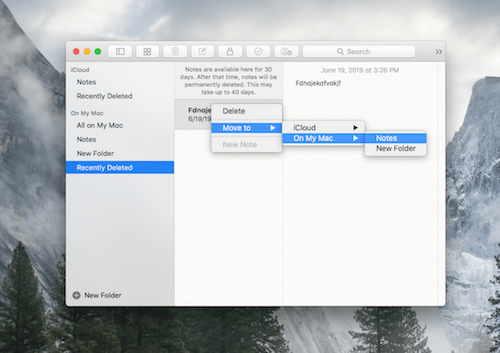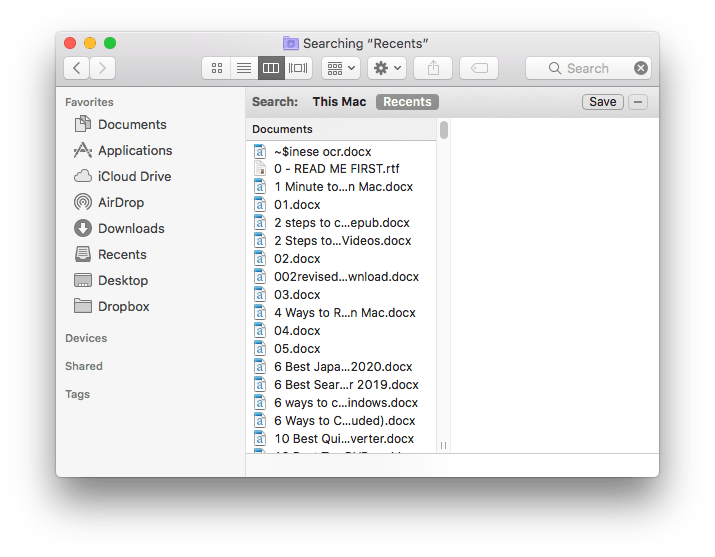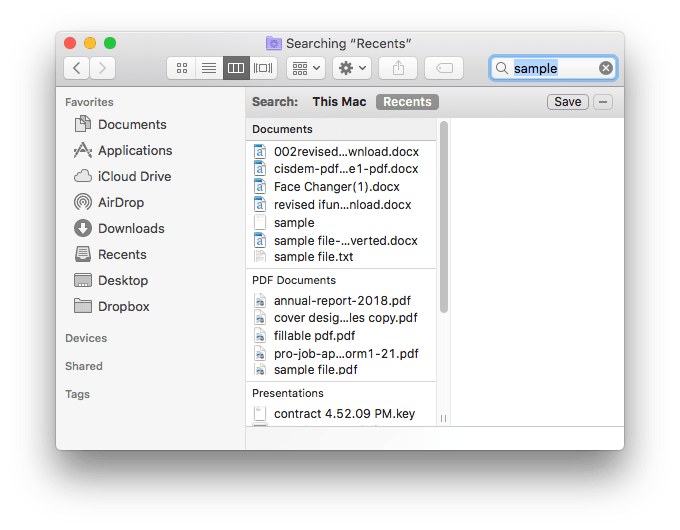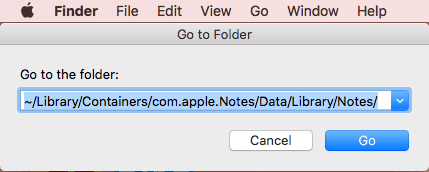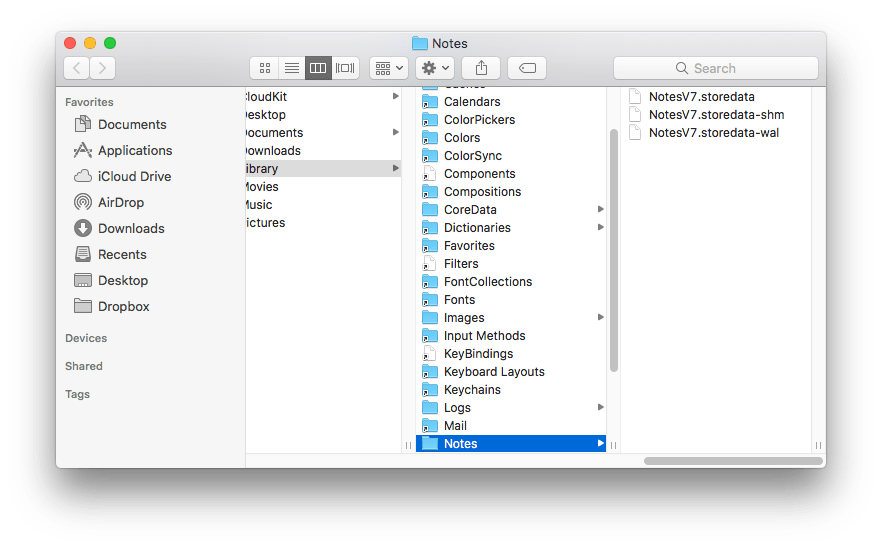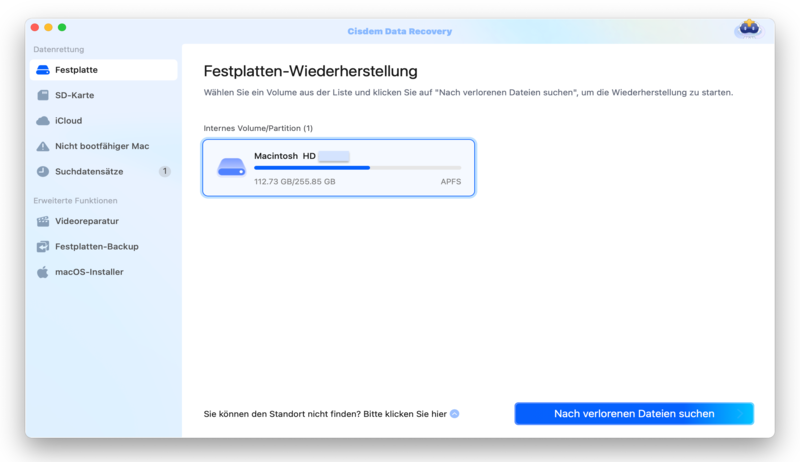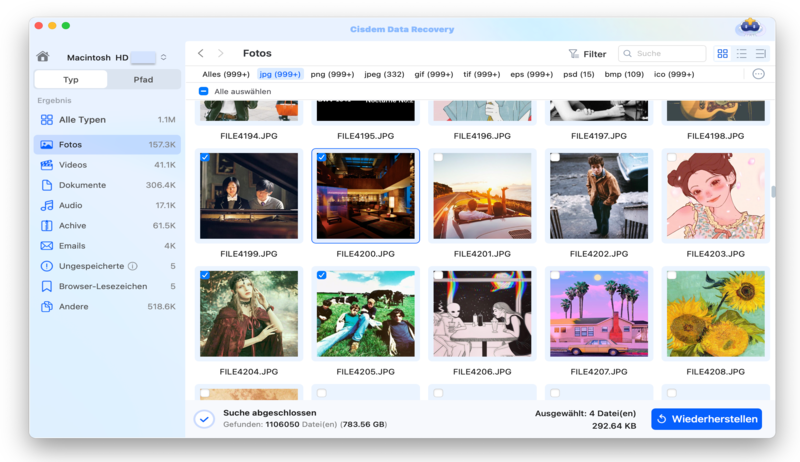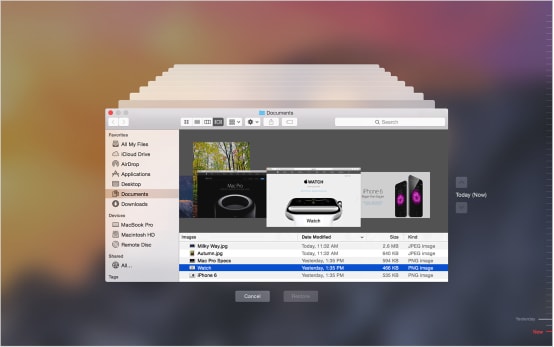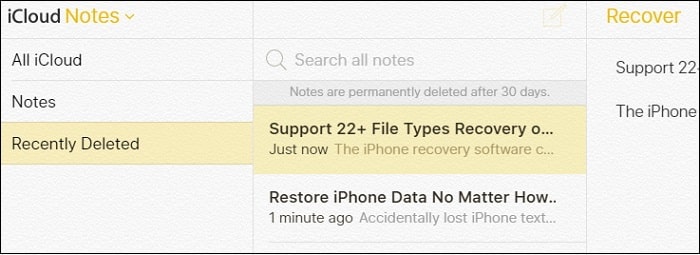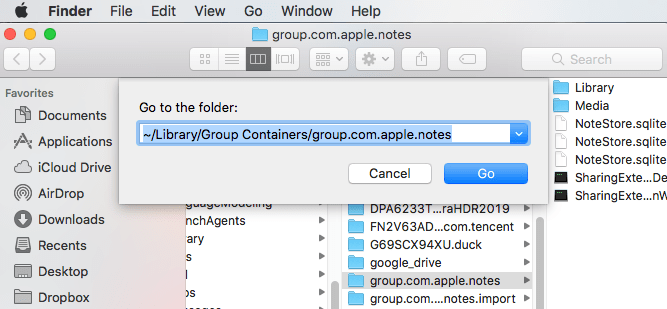7 Wege zur Wiederherstellung von Notizen, die nach einem Update vom Mac verschwunden sind (inkl. Ventura)
 1.4K
1.4K
 0
0
Nach dem letzten Update auf Big Sur (11.3) ist der Ordner in meiner Notizen-App, der meine auf meinem MacBook gespeicherten Notizen enthält, verschwunden. Jetzt muss ich verschiedene Ordner in ~Library durchsuchen. ---Nutzer von MacRumors
Vor kurzem habe ich auf meinem Laptop in meinem iCloud-Konto eine Notiz erstellt und die Notizen-App geschlossen. Am nächsten Morgen wollte ich sie öffnen und sie war plötzlich verschwunden. Sie erschien nicht im Ordner "Kürzlich gelöscht" und auch ein Neustart des Telefons und des Laptops konnte die Datei nicht wiederherstellen. Weiß jemand, wie ich die Daten möglicherweise wiederherstellen kann?---Nutzer von Apple Discussion
Wie Sie sehen, sind Mac-Notizen nach einem Update oder nach Änderungen der iCloud-Einstellungen oft plötzlich weg oder nicht mehr verfügbar. Wenn Ihre Mac-Notizen nach einem aktuellen Ventura-, Monterey- oder Big Sur-Upgrade verschwunden sind, zeigen wir Ihnen in diesem Artikel 7 Möglichkeiten, wie Sie verschwundene oder gelöschte Mac-Notizen ganz einfach wiederherstellen können.
 Cisdem Data Recovery für Mac
Cisdem Data Recovery für Mac
Die beste Datenrettungssoftware für Mac
- Stellt gelöschte, verlorene und formatierte Dateien auf dem Mac wieder her
- Stellt von internen und externen Speichermedien wieder her
- Stellt Notizen, Fotos, Videos, Audios, Dokumente usw. wieder her (über 200 Typen)
- Reparieren Sie beschädigte Videos in verschiedenen Formaten
- Suchen Sie Dateien schnell mit dem Filterwerkzeug
- Zeigt eine Vorschau der verlorenen Dateien vor der Wiederherstellung an
- Stellen Sie Dateien auf einem lokalen Laufwerk oder in der Cloud wieder her
- Einfach zu benutzen
- Unterstützt macOS Ventura, Monterey, Big Sur und früher, M1-Unterstützung
 Kostenlos laden macOS 10.9 oder höher
Kostenlos laden macOS 10.9 oder höher #1 Stellen Sie verschwundene oder verlorene Mac-Notizen aus kürzlich gelöschten Ordnern wieder her
Jedes Mal, wenn wir feststellen, dass die Notizen auf dem Mac verschwunden oder gelöscht sind, geraten wir in Panik und vergessen, den Ordner "Zuletzt gelöscht" zu überprüfen, in dem wir sie wahrscheinlich problemlos wiederherstellen können. Genauso wichtig ist, dass wir aufhören, Daten auf den Mac zu schreiben, da dies zum dauerhaften Verlust Ihrer Mac-Notizen führt.
- Starten Sie die Notizen-App auf Ihrem Mac.
- Gehen Sie auf die Registerkarte Kürzlich gelöscht und schauen Sie nach, ob Ihre gelöschten Notizen dort zu finden sind. Wenn ja, verschieben Sie sie auf Ihren Mac oder in Ihr iCloud-Konto.
![check recently deleted notes]()
#2 Verschwundene Mac-Notizen finden und wiederherstellen
Wenn die verschwundenen Mac-Notizen nicht in den Ordner Kürzlich gelöscht in der Notizen-App verschoben wurden, sollten Sie die Datei mit der Mac Spotlight-Funktion suchen und dann aus den zuletzt geöffneten Dateien wiederherstellen.
- Gehen Sie zur Finder App.
- Klicken Sie auf die Registerkarte Zuletzt verwendet.
![recent tab]()
- Geben Sie das Schlüsselwort ein, das im Dateinamen Ihrer verschwundenen Notizen enthalten ist.
![search disappeared notes]()
- Suchen Sie die verlorenen Mac-Notizen und öffnen Sie sie, um sie zu speichern oder zu bearbeiten.
#3 Fehlende Notizen aus temporären Ordnern wiederherstellen
Zwar erstellt die App Mac Notizen datenbankähnliche Dateien, doch anstatt jede Notiz als einzelne Notizdatei in einem Ordner zu speichern, verfügt sie über einen Speicherort, um temporäre Daten in der Mac-Bibliothek zu speichern. Das heißt, wenn Ihre Mac-Notizen verschwunden sind, können Sie zu ihrem Speicherort gehen und sie aus dem temporären Ordner wiederherstellen.
Wo werden die Notizen auf dem Mac gespeichert:
~/Library/Containers/com.apple.Notes/Data/Library/Notes/
Wie stellt man gelöschte Notizen vom Speicherort wieder her?
- Klicken Sie auf die Finder App, gehen Sie in der Menüleiste auf Gehe zu>Zu Ordner, kopieren Sie den Speicherort von Mac Notes und fügen Sie ihn in das Feld "~/Library/Containers/com.apple.Notes/Data/Library/Notes/" ein.
![storage location notes]()
- Sie erhalten den Ordner Notizen. Innerhalb des Ordners sollten Sie eine kleine Auswahl von ähnlich benannten Dateien mit Namen wie NotesV7.storedata sehen.
![stored mac notes]()
- Kopieren Sie diese Dateien an einen anderen Ort und fügen Sie ihnen die Erweiterung .html hinzu.
- Öffnen Sie eine der Dateien in einem Webbrowser, und Sie sehen Ihre gelöschten Notizen.
- Kopieren Sie die gelöschten Notizen und speichern Sie sie an einem anderen Ort. Wenn diese Methode nicht funktioniert, verwenden Sie Cisdem zur Wiederherstellung.
#4 Der einfachste Weg, verschwundene Notizen auf Mac wiederherzustellen
Sollten die 2 oben genannten Methoden nicht ausreichen, um Ihre verlorenen Notizen auf dem Mac wiederherzustellen, bedeutet dies, dass Ihre Notizen auf dem Mac vollständig verschwunden sind und Sie eine professionelle und moderne Lösung benötigen, um dies zu beheben. Die effektivste Lösung zur Wiederherstellung verschwundener Notizen auf dem Mac ist die Verwendung einer speziellen Datenrettungssoftware eines Drittanbieters.
Cisdem Data Recovery für Mac ist die beste Mac Datenrettungssoftware, mit der Sie beschädigte oder verlorene Fotos, Audiodateien, Videos, Dokumente und Archive von allen von Mac unterstützten Datenträgern wiederherstellen können, einschließlich interner/externer Festplatten, USB-Laufwerke, SD-Karten, Digitalkameras, iPods usw. Es unterstützt auch die Vorschau von Dateien vor der Wiederherstellung.
So stellen Sie verschwundene oder gelöschte Notizen auf dem Mac wieder her
- Laden Sie Cisdem Data Recovery herunter und installieren Sie es auf Ihrem Mac.
 Kostenlos laden macOS 10.9 oder höher
Kostenlos laden macOS 10.9 oder höher - Wählen Sie einen Ort.
Öffnen Sie die Funktion Festplatten-Datenrettung und wählen Sie die Mac-Festplatte, auf der Sie gelöschte Notizen wiederherstellen möchten.![Mac Notes Disappeared Recovery- Data Recovery Software 01]()
- Notizen scannen.
Klicken Sie auf die Schaltfläche Scannen, um den Scanvorgang zu starten. Gehen Sie dann zu Typ>Dokumente und überprüfen Sie die Notizdateien. Sie können auch das Filterwerkzeug verwenden, um nach bestimmten Notizdateien zu suchen.![Mac Notes Disappeared Recovery- Data Recovery Software 02]()
- Vorschau und Wiederherstellung von Notizen auf Mac.
Sie können während oder nach dem Scannen eine Vorschau Ihrer Zieldateien anzeigen, indem Sie darauf doppelklicken. Klicken Sie dann auf "Wiederherstellen", um verschwundene Mac-Notizen wiederherzustellen.
#5 Verschwundene Mac-Notizen von Time Machine wiederherstellen
Time Machine ist eine mit dem Apple OS X Computer-Betriebssystem ausgelieferte Backup-Software, die alle Ihre Dateien auf einer externen Festplatte sichert, sodass Sie sie später wiederherstellen oder sehen können, wie sie früher aussahen. Wenn Sie Ihre Mac-Daten immer regelmäßig mit Time Machine sichern, können Sie damit auch vom Mac verschwundene Notizen wiederherstellen. So stellen Sie gelöschte Notizen auf Mac mit Time Machine wieder her:
- Wählen Sie Time Machine aufrufen aus dem Menü Time Machine oder klicken Sie auf Time Machine im Dock.
- Und verwenden Sie die Zeitleiste am Rand des Bildschirms, um eine Version des Notizen-Speicherordners zu finden, die unmittelbar vor Ihrer Löschung liegt.
- Klicken Sie auf Wiederherstellen, um die ausgewählte Datei wiederherzustellen, oder klicken Sie bei gedrückter Ctrl-Taste auf die Datei, um andere Optionen zu wählen. Wenn Sie die Notizen-App das nächste Mal starten, sollten Ihre fehlenden oder gelöschten Notizen wieder angezeigt werden.
![Mac Notes Disappeared Recovery- Time Machine]()
#6 Verschwundene Notizen auf dem Mac in iCloud wiederherstellen
Wenn Sie aktualisierte Notizen verwenden (iOS 9+ und OS X 10.11+), können Sie die iCloud-Notizen, die in den letzten 30 Tagen vom Mac verschwunden sind, wiederherstellen und bearbeiten.
Es besteht jedoch keine Möglichkeit, Notizen wiederherzustellen, die dauerhaft von iCloud.com entfernt oder von einer anderen Person freigegeben wurden (die Notizen werden nicht in den Ordner "Zuletzt gelöscht" verschoben).
- Melden Sie sich bei iCloud.com an und wählen Sie die App Notizen.
- Wählen Sie den Ordner "Kürzlich Gelöscht".
- Klicken Sie in der Symbolleiste auf "Wiederherstellen", um die vom Mac gelöschten Notizen wiederherzustellen. Alternativ können Sie die Notizen aus dem Ordner "Zuletzt gelöscht" in einen anderen Ordner ziehen.
![Mac Notes Disappeared Recovery- iCloud]()
Wenn Sie keine aktualisierten Notizen verwenden, können Sie gelöschte Notizen auf dem Mac nicht wiederherstellen. In diesem Fall müssen Sie den Internetzugang sofort deaktivieren, wenn Sie feststellen, dass Ihre Mac Notizen verschwunden sind. Als nächstes sollten Sie:
- Lösung 1: Gehen Sie zu den Systemeinstellungen > wählen Sie das iCloud-Bedienfeld > melden Sie die aktuelle Apple ID ab, und die Daten werden nicht synchronisiert.
- Lösung 2: Überprüfen Sie die fehlenden Notizen in iCloud.com auf anderen Apple-Geräten als dem Mac.
#7 Verschwundene Notizen auf Mac aus Gruppencontainern wiederherstellen
Mac Gruppencontainer dienen zum Speichern von Datenbanken aus Programmen, wie z.B. Benutzerdaten, Caches, Protokolle und so weiter. Diese Methode wird zwar nicht empfohlen, da sie ein gutes Grundwissen über die Befehlszeile und die Datenbank erfordert, aber Sie können es trotzdem versuchen, wenn die anderen 6 oben aufgeführten Methoden nicht funktionieren, um Ihre verschwundenen Notizen wiederherzustellen.
Es gibt 2 Möglichkeiten, verschwundene Notizen aus Gruppencontainern wiederherzustellen: Öffnen Sie die Datenbankdateien mit einem professionellen Tool oder kopieren Sie den gesamten Gruppencontainer auf einen anderen Mac, um ihn zu öffnen.
Durch Installation eines Datenbankprogramms eines Drittanbieters wiederherstellen
- Wählen Sie im Apple-Menü Gehe zu>Zu Ordner gehen.
- Geben Sie ~Library/Group Containers/group.com.apple.notes/ ein und klicken Sie auf Los.
![finder go to folder]()
- Laden Sie dann einen .sqlite-Viewer wie DB Browser herunter und installieren Sie ihn, um die sqlite-Datei zu öffnen und die Notizen zu extrahieren.
Wiederherstellen durch Übertragen des Gruppencontainers auf einen anderen Mac Laptop oder Desktop.
- Gehen Sie im Apple-Menü auf Gehe zu>Zu Ordner, geben Sie ~Library/Group Containers/group.com.apple.notes/ ein.
- Kopieren Sie dann alle Elemente unter Group Containers>group.com.apple.notes.
- Fügen Sie alle Dateien auf einem neuen Mac ein.
- Starten Sie die Notizen-App auf dem neuen Mac und überprüfen Sie, ob die Notizen in Ihrer App erscheinen.
Tipps gegen verschwundene Mac-Notizen auf dem Mac
- Exportieren Sie Ihre Notizen als PDF oder erstellen Sie eine Kopie davon, um sie weiter zu speichern. Gehen Sie einfach auf Datei und wählen Sie "Als PDF exportieren".
-
Sichern Sie Ihre Notizen immer mit Time Machine und iCloud. So können Sie verschwundene Mac Notizen schnell und einfach wiederherstellen.
-
Nachdem Mac-Notizen verschwunden sind, sollten Sie als erstes die verlorenen Dateien in einem Finder oder Spotlight erneut überprüfen.
Fazit
Das waren alle Lösungen, um verschwundene Mac-Notizen wiederherzustellen. Kostenlose Methoden helfen zwar, aber sie sind nur bedingt hilfreich und stellen nicht jedes Mal erfolgreich wieder her. Ich persönlich bevorzuge die Verwendung einer Datenrettungssoftware (wie Cisdem Data Recovery), die alle verlorenen und gelöschten Dateien mit einem Klick scannen und wiederherstellen kann.

Martina liest und schreibt leidenschaftlich gerne und möchte Deutsch in ihrem zukünftigen Job verwenden, deshalb trat sie Cisdem nach dem Studium ein. Sie beschäftigt sich normalerweise mit dem Wiederherstellen verschiedener Dateien.

JK Tam ist leitender Entwickler bei Cisdem und bringt über zwei Jahrzehnte praktische Erfahrung in der plattformübergreifenden Softwareentwicklung in das Redaktionsteam ein. Er ist nun der leitende technische Prüfer für alle Artikel zum Thema Datenwiederherstellung und DVD-Brenner.